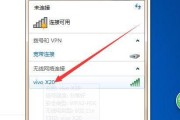笔记本电脑是我们日常生活和工作中必不可少的工具,然而有时候我们会遇到笔记本电脑无法放出声音的问题。本文将为您提供一些简单而有效的解决办法,帮助您快速解决笔记本电脑无声问题。
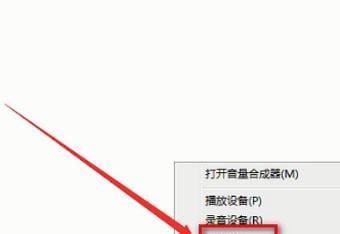
1.检查音量设置
通过点击音量图标,确认音量是否被静音,若是,请取消静音状态。
2.调整音量大小
确保音量调节滑块未被调至最低,尝试将其向上调整。
3.检查外部连接设备
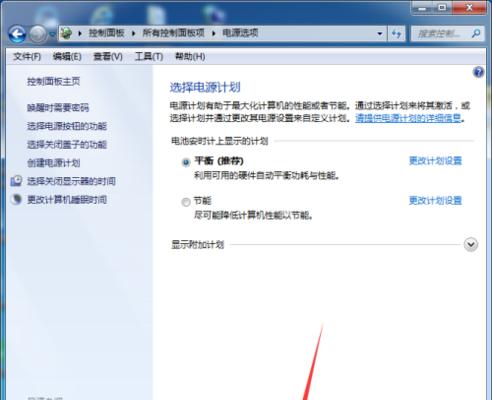
如果您连接了耳机、扬声器或其他外部设备,请确保连接正确并且设备正常工作。
4.检查耳机插孔
若您使用耳机,请检查耳机插孔是否有灰尘或异物,清洁插孔并重新插入耳机。
5.更新驱动程序
使用设备管理器检查并更新音频驱动程序,确保其为最新版本。
6.检查默认音频设备
点击鼠标右键打开声音设置,选择“播放设备”,确保您所需的音频设备为默认。
7.检查声卡状态
打开设备管理器,检查声卡是否正常工作,若不正常,请尝试重新安装声卡驱动程序。
8.执行故障排除
在Windows系统中,使用“故障排除”功能来检测和解决音频问题。
9.检查系统更新
检查并安装操作系统的最新更新,可能有相关的修复补丁可解决音频问题。
10.禁用音频增强
打开音频设置,禁用任何启用的音频增强选项。
11.重启音频服务
打开“服务”应用程序,找到“Windows音频”服务,尝试重新启动该服务。
12.检查应用程序音频设置
检查您使用的应用程序的音频设置,确保其正确配置。
13.检查硬件故障
若上述方法均未解决问题,有可能是硬件故障导致,此时建议找专业维修人员进行检修。
14.使用恢复功能
如果问题发生在最近安装新软件或驱动程序之后,尝试使用系统恢复功能将电脑还原到问题出现之前的状态。
15.寻求专业帮助
如果您尝试了以上方法仍未解决问题,建议寻求专业电脑维修人员的帮助。
笔记本电脑无声问题可能由多种原因引起,如软件设置、驱动问题、硬件故障等。本文提供了15个简单而有效的解决办法,希望能帮助读者快速解决笔记本电脑无声问题,并恢复正常使用。如果问题仍未解决,建议寻求专业帮助以确保电脑的正常运行。
笔记本电脑无声音问题解决办法
在日常使用笔记本电脑时,偶尔会遇到无法播放声音的问题,这不仅影响了我们的娱乐体验,也会影响到工作和学习。针对笔记本电脑放不出声音的问题,我们需要寻找有效的解决办法。本文将介绍一些常见的无声音问题解决办法,帮助您快速恢复笔记本电脑的声音功能。
检查音量设置
我们需要检查笔记本电脑的音量设置。点击桌面右下角的音量图标,确认音量是否被静音或者调到了最小。如果是这种情况,我们只需点击图标并将音量调到合适的大小即可。
确认外部设备连接正确
如果您使用外部设备如耳机或扬声器,请确保设备正确连接到笔记本电脑的音频插孔。有时候松动的插头会导致声音输出问题。
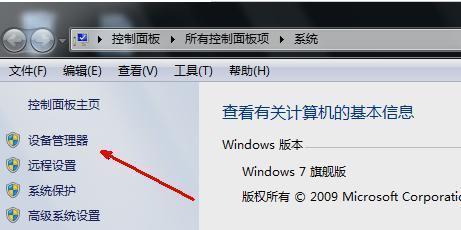
检查驱动程序
无声音问题还可能是由于驱动程序的错误或过期造成的。我们可以通过以下步骤检查和更新驱动程序:在开始菜单中搜索“设备管理器”,打开后找到“声音、视频和游戏控制器”选项,展开该选项后右键点击音频设备,选择“更新驱动程序软件”,按照提示进行操作。
重新启动Windows音频服务
有时候,Windows音频服务的停止或异常也会导致笔记本电脑无声音。我们可以通过以下方法重新启动该服务:同时按下Win+R键,输入“services.msc”并回车,找到“Windows音频”服务,右键点击选择“重启”或“启动”。
检查默认播放设备
有时候笔记本电脑的默认播放设备设置错误,导致无法播放声音。我们可以通过以下步骤检查和更改默认播放设备:右键点击桌面右下角的音量图标,选择“声音”,点击“播放”选项卡,确保正确的设备被设置为默认设备。
运行音频故障排除工具
Windows提供了内置的音频故障排除工具,可以帮助我们自动检测和修复音频问题。我们可以按照以下步骤运行该工具:在开始菜单中搜索“控制面板”,打开后选择“硬件和声音”,点击“故障排除”选项,选择“音频播放器”并按照提示进行操作。
重装音频驱动程序
如果以上方法仍然不能解决无声音问题,我们可以考虑重装音频驱动程序。在设备管理器中找到音频设备,右键点击并选择“卸载设备”,然后重启电脑。电脑重新启动后,系统会自动安装适合的驱动程序。
检查操作系统更新
有时候操作系统的更新也会影响到笔记本电脑的声音功能。我们可以通过以下步骤检查和进行操作系统的更新:在开始菜单中搜索“Windows更新”,点击打开后选择“检查更新”,按照提示更新操作系统。
清理笔记本电脑内部灰尘
长时间使用后,笔记本电脑内部可能会积累灰尘,导致散热不良。过热也会影响音频设备的正常工作。我们可以使用吹风机或专业的清洁工具清理笔记本电脑的内部,并确保良好的散热。
检查硬件故障
如果以上方法均无法解决无声音问题,那么很可能是硬件故障导致的。在这种情况下,我们建议联系专业维修人员进行检修或更换硬件设备。
使用系统还原
如果无声音问题是在最近的一次更改或安装新软件后出现的,我们可以尝试使用系统还原将电脑恢复到问题出现之前的状态。在开始菜单中搜索“系统还原”,按照提示选择合适的还原点进行操作。
更新BIOS
有时候笔记本电脑的BIOS过期也会导致声音问题。我们可以进入电脑制造商的官方网站,下载最新版本的BIOS并按照说明更新。
运行杀毒软件
有时候电脑受到病毒或恶意软件的侵袭也会影响音频设备的正常工作。我们可以运行可靠的杀毒软件进行全面扫描,并清除任何发现的威胁。
联系厂家技术支持
如果以上方法都无法解决无声音问题,我们可以联系笔记本电脑的厂家技术支持,寻求他们的帮助和建议。
通过以上一系列的解决办法,我们可以快速找到并解决笔记本电脑无声音的问题。每个人遇到的具体情况可能有所不同,需要根据实际情况选择适合的方法来解决。如果问题依然存在,我们建议联系专业人士寻求进一步的帮助。
标签: #笔记本电脑